【导读】华硕路由器怎么设置?,下面就是路由器整理的网络知识百科,来看看吧!
现在很多人都有不止一个移动网络设备,那么如何才能方便的接入家庭网络呢?这时候就需要用到华硕无线路由器(其他路由器也可以用),那么接下来的问题就是:华硕无线路由器怎么设置?在本文中,我们将教你如何轻松设置无线路由器,看看如何设置华硕无线路由器,并结合使用无线路由器快速建立无线网络的实际例子,让无线路由器发挥更高效的作用。
问:华硕路由器怎么设置?

我自己第一次设置路由器,但是这个还是用了很长时间都不好用。
请问新买的华硕路由器怎么设置上网?
A:新买的华硕路由器需要按照以下步骤进行设置,才能连接互联网:
1。连接这台华硕路由器。
2。设置计算机的IP地址
3。设置华硕路由器上网。
4。检查设置是否成功。
提示:
以上四个步骤不仅用于设置华硕路由器;所有其他品牌的无线路由器都应该按照这个步骤顺序进行设置。

华硕路由器
1。连接这台华硕路由器。
华硕路由器上的WAN接口(互联网接口)需要一根网线才能连接到cat上的网络端口(LAN端口)。
电脑需要网线连接华硕路由器的接口1、2、3、4中的任意一个。

正确连接华硕路由器。
注意:
(1),在WAN接口(互联网接口)的上方/下方,有一个小小的互联网图标。请在你的华硕路由器上检查一下。此外,广域网接口(互联网接口)的颜色与1号、2号、3号和4号接口不同。你也可以通过颜色来区分它们。
(2)正确连接这台华硕路由器后,电脑暂时无法上网。华硕路由器设置成功后,电脑可以自动上网。
(3)。另外,设置路由器上网时,不需要电脑就能上网;只要电脑用网线连接到路由器的LAN(1)接口,电脑就可以打开路由器的设置页面,对该路由器进行相关设置。
二。设置计算机的IP地址
使用电脑设置华硕路由器上网时,需要在电脑的本地连接(以太网)中设置IP地址自动获取(动态IP),如下图所示。
如果不知道如何设置电脑ip地址自动获取,可以点击下面的文章链接查看详细的设置方法:电脑如何设置自动获取IP地址?
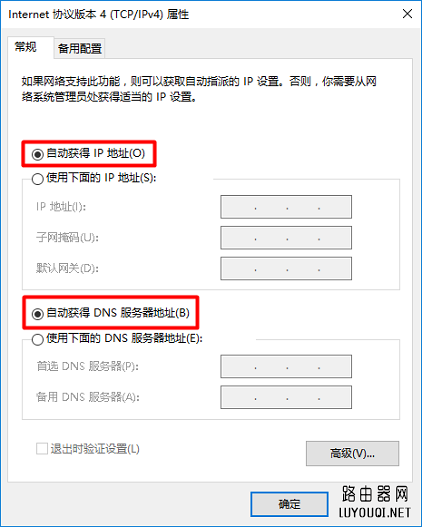
需要设置计算机的IP地址才能自动获取。
三。设置华硕路由器接入互联网
1。检查设置网址。
不同类型的华硕路由器在登录设置页面上有不同的网址。主要有两种类型:192.168.1.1和router.asus.com。所以,你需要先搞清楚自己的华硕路由器的设置URL是什么?
您可以在自己路由器底部的铭牌/标签中查看这台华硕路由器的设置URL信息,如下图所示:

查看华硕路由器设置的网站。
2。打开设置页面。
在电脑的浏览器中,输入这台华硕路由器的网址,本例中为:192 . 168 . 1 . 1 & mdash;& mdash& gt输入默认用户名和密码:admin,然后登录到设置页面。
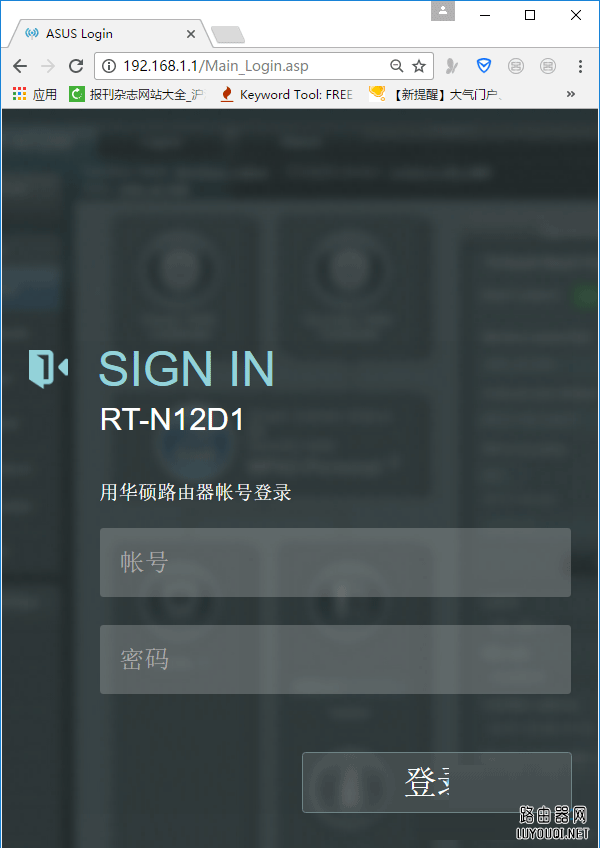
打开华硕路由器的设置页面。
提示:
(1)。在设置时,请参考华硕路由器底部铭牌中给出的信息,作为浏览器中输入的设置网址。
(2)如果是第一次设置这款华硕路由器,输入192.168.1.1或router.asus.com后,将没有输入用户名和密码的页面,直接进入设置向导界面。
3。运行安装向导。
单击& ldquo转到设置& rdquo
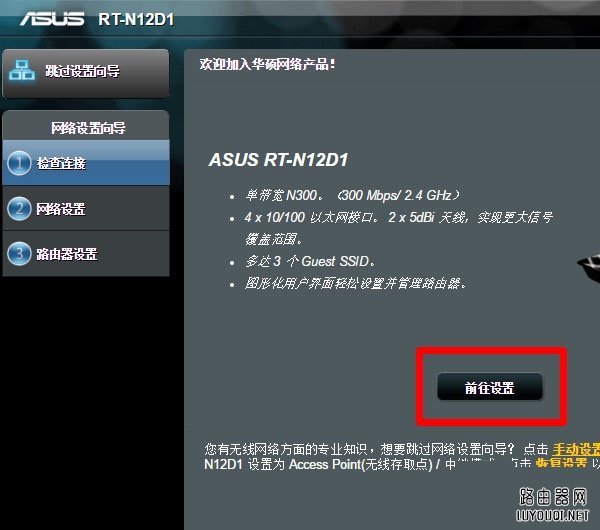
单击转到设置。
提示:
对于某些华硕路由器,将出现如下所示的页面。请单击& ldquo自动设置& rdquo,如下图所示
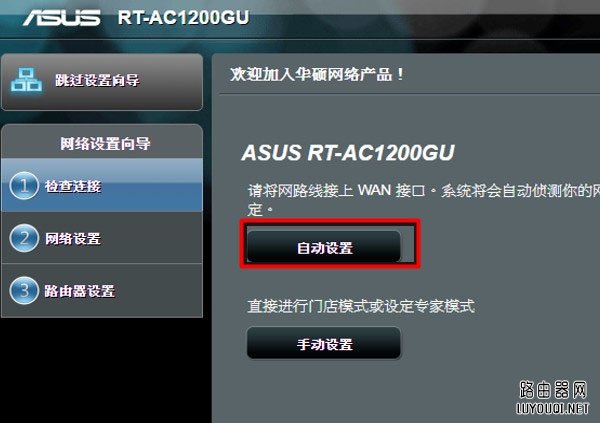
单击& ldquo自动设置& rdquo
4。重置登录用户名和密码。
重置此华硕路由器& mdash的登录名和密码& mdash& gt然后单击& ldquo下一步& rdquo。
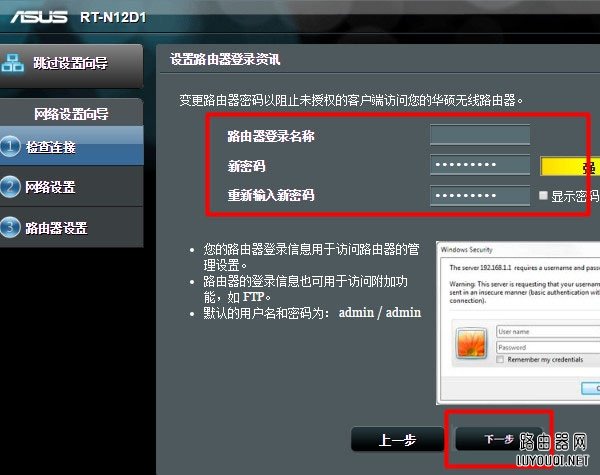
重置这台华硕路由器的登录密码。
5。互联网设置
此时华硕路由器会自动检测你的网络连接类型。如果您看到您的宽带连接类型是PPPoE类型,将出现下图所示的页面。请访问& ldquo账号& rdquo选择:宽带账号& mdash& mdash& gtAt & other密码& rdquo中天:宽带密码& mdash& mdash& gt单击& ldquo下一步& rdquo。
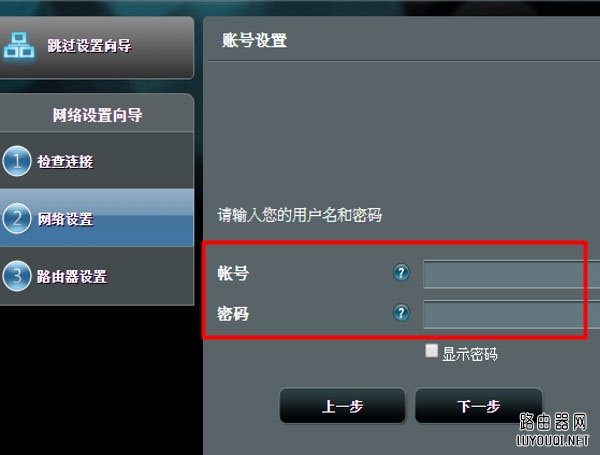
填写宽带账号和宽带密码。
注意:
(1)。如果自动检测到你的网络连接类型输入:动态IP(DHCP),会直接跳转到设置无线名称和无线密码的页面。
(2)只有当您第一次设置这台华硕路由器时,或者当路由器恢复出厂设置后再次设置时,系统才会自动检测到您的宽带连接类型。
(3)如果系统无法检测到您的宽带连接类型,请单击& ldquo跳到手动设置& rdquo手动选择宽带连接类型的选项。
6。无线网络设置
在这台华硕路由器上设置无线名称和密码,然后单击& ldquo应用此页面的设置& rdquo。
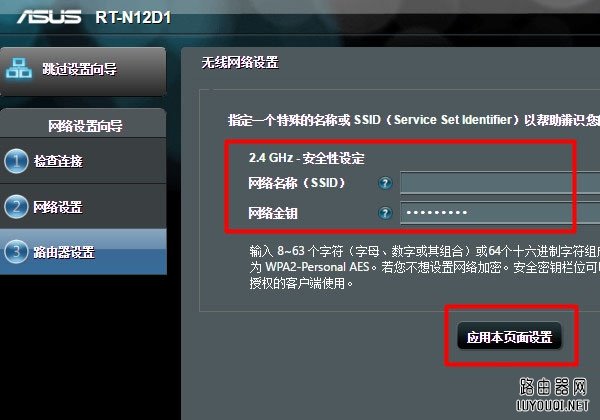
设置这台华硕路由器的无线名称和密码。
7。保存设置
单击& ldquo保存& rdquo。
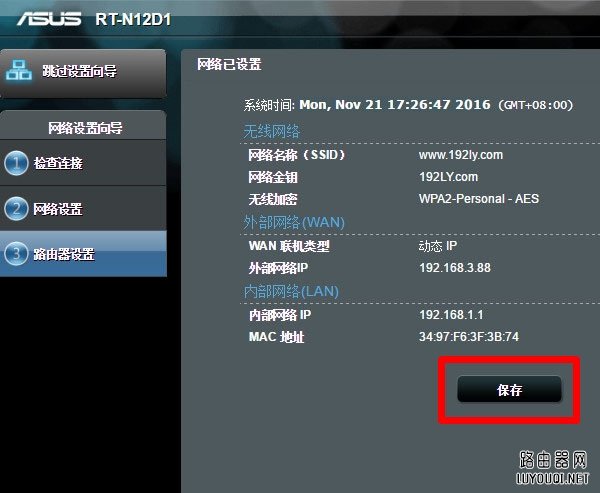
单击& ldquo保存& rdquo
四。检查设置是否成功。
1。在浏览器中重新输入192.168.1.1或router.asus.com & mdash;& mdash& gt输入您的用户名和密码,登录到华硕路由器的设置页面。
2。检查& ldquo在页面的中间。互联网现状与发展;选项,如果显示:在线,如下图所示,表示上网设置成功,可以正常上网。
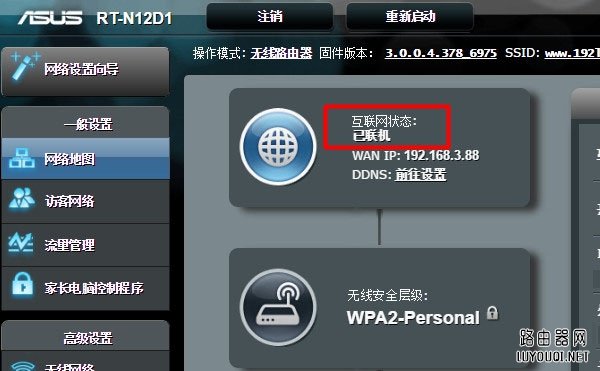
华硕路由器已成功设置互联网。
亲,以上就是关于(华硕路由器怎么设置?),由“WiFi之家网”整理!
原创文章,作者:路由器,如若转载,请注明出处:https://www.224m.com/171972.html

